Wybieranie pojedynczych zdjęć wybieranie zakresu, Wybieranie zakresu, Wybieranie pojedynczych zdjęć – Canon PowerShot G3 X Instrukcja Obsługi
Strona 117
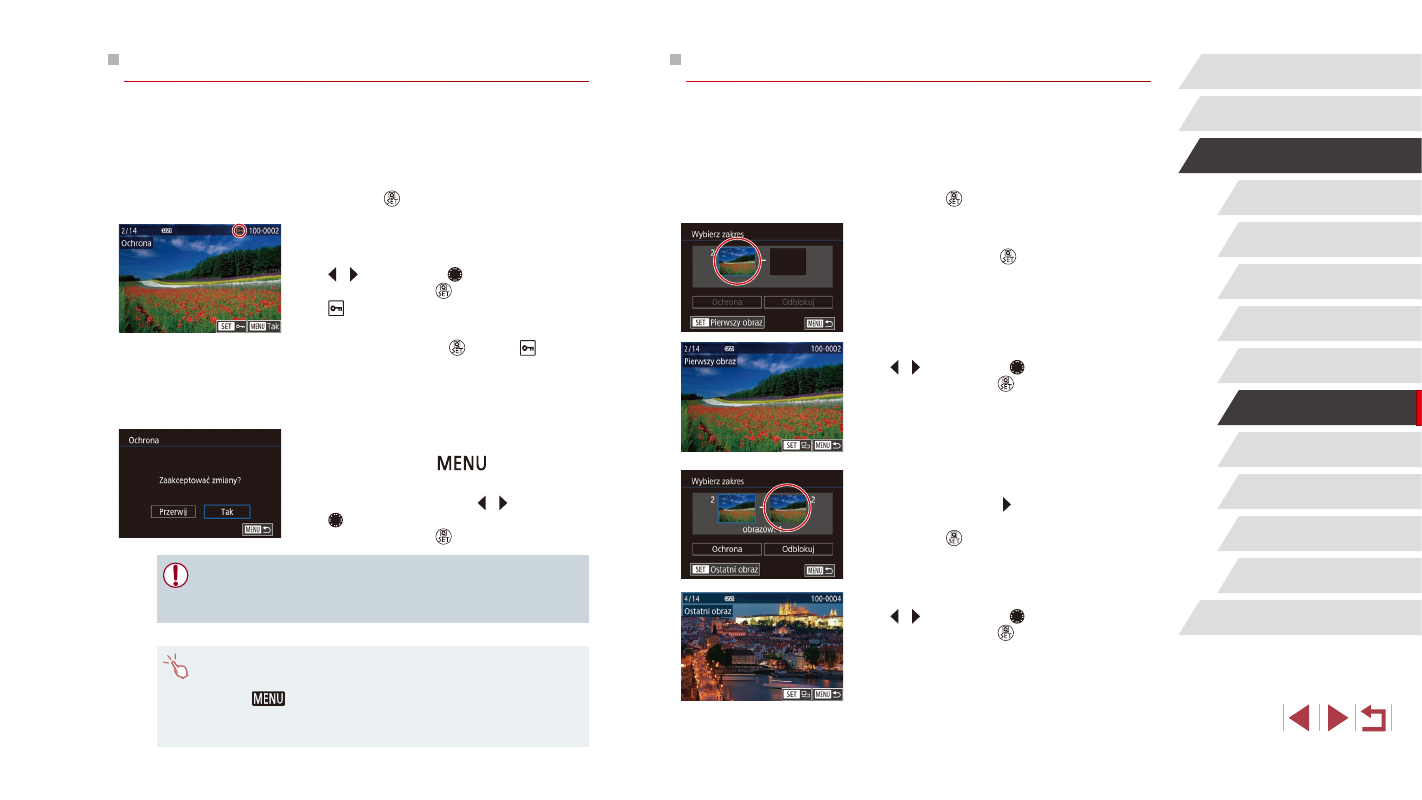
117
Funkcje Wi-Fi
Menu ustawień
Akcesoria
Dodatek
Skorowidz
Przed użyciem
Przewodnik podstawowy
Przewodnik zaawansowany
Podstawowe informacje
o aparacie
Tryb automatyczny / tryb
hybrydowy automatyczny
Inne tryby fotografowania
Tryb P
Tryb Tv, Av, M, C1 i C2
Tryb wyświetlania
Wybieranie zakresu
1
Wybierz opcję [Wybierz zakres].
z
Wybierz opcję [Wybierz zakres] w sposób
podany w podrozdziale „Korzystanie
z menu” (= 116), a następnie naciśnij
przycisk [ ].
2
Wybierz zdjęcie początkowe.
z
Naciśnij przycisk [ ].
z
Wybierz zdjęcie za pomocą przycisków
[ ][ ] lub pokrętła [ ], a następnie
naciśnij przycisk [ ].
3
Wybierz zdjęcie końcowe.
z
Naciśnij przycisk [ ], aby wybrać opcję
[Ostatni obraz], a następnie naciśnij
przycisk [ ].
z
Wybierz zdjęcie za pomocą przycisków
[ ][ ] lub pokrętła [ ], a następnie
naciśnij przycisk [ ].
z
Zdjęć poprzedzających zdjęcie
początkowe nie można wybierać jako
zdjęcia końcowego.
Wybieranie pojedynczych zdjęć
1
Wybierz opcję [Wybierz].
z
Wybierz opcję [Wybierz] w sposób
podany w podrozdziale „Korzystanie
z menu” (= 116), a następnie naciśnij
przycisk [ ].
2
Wybierz zdjęcie.
z
Wybierz zdjęcie za pomocą przycisków
[ ][ ] lub pokrętła [ ], a następnie
naciśnij przycisk [ ]. Pojawi się ikona
[ ].
z
Aby anulować wybieranie, naciśnij
ponownie przycisk [ ]. Ikona [ ] zniknie
z ekranu.
z
Aby wybrać inne zdjęcia, powtarzaj
powyższą procedurę.
3
Włącz ochronę zdjęcia.
z
Naciśnij przycisk [
]. Pojawi się
komunikat potwierdzający.
z
Za pomocą przycisków [ ][ ] lub pokrętła
[ ] wybierz opcję [Tak], a następnie
naciśnij przycisk [ ].
●
Zdjęcia nie będą chronione, jeśli przed wykonaniem czynności
podanych w punkcie 3 nastąpi zmiana trybu fotografowania lub
wyłączenie aparatu.
●
Zdjęcia można też wybierać lub usuwać, dotykając ekranu
w punkcie 2, a do ekranu potwierdzenia można przejść, dotykając
ikony [
].
●
Zdjęcia można też chronić, dotykając opcji [Tak] na ekranie
widocznym w punkcie 3.